Просмотр уведомлений в почтовом клиенте
Почтовое сообщение с уведомлениями о срабатывании правил безопасности автоматически отправляется Центром безопасности на указанный в настройках центра почтовый адрес и доступно для просмотра в почтовом клиенте, используемом адресатом.
Для получения информации о сработках правил безопасности Центра безопасности SecureTower по электронной почте убедитесь, что выполнены соответствующие настройки отправки уведомлений по почте (подробнее см. Настройка сервиса рассылки уведомлений и Настройка уведомлений).
Для просмотра почтовых сообщений от Центра безопасности:
- Выполните вход в почтовый клиент (под почтовой учетной записью, указанной в настройках подписки).
- В списке входящих откройте сообщение с заголовком "Уведомление FalconGaze SecureTower. Центр обеспечения безопасности".
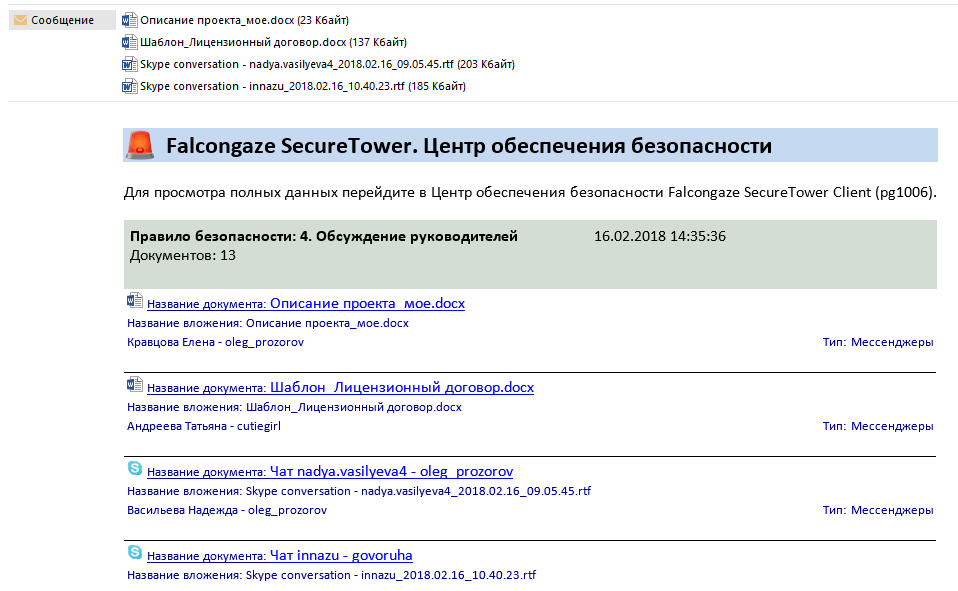
Просмотр содержимого уведомлений в Центре безопасности Консоли пользователя
Для полных форм отчетов (с вложениями и без) доступна возможность открыть уведомление в Центре безопасности Консоли пользователя напрямую из почтового клиента.
Для того, чтобы просмотреть уведомление в Центре безопасности:
- Выберите уведомление в списке и нажмите ссылку в названии документа.
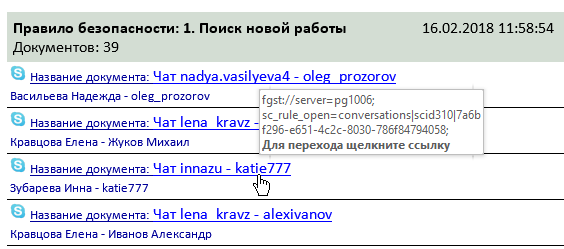
- Подтвердите переход по ссылке в диалоговом окне системы безопасности почтового клиента, если требуется. Уведомление по инциденту будет открыто в Консоли клиента SecureTower.
Для просмотра уведомления в Центре безопасности Консоль пользователя SecureTower должна быть установлена на локальном компьютере.
Если режим авторизации пользователей SecureTower активен, убедитесь, что учетная запись, под которой вы авторизованы в Консоли пользователя, имеет право доступа к Центру обеспечения безопасности SecureTower.
В некоторых случаях ссылки на инциденты безопасности становятся некликабельными. Это происходит при использовании ряда почтовых программ (например, web-интерфейс gmail), обладающих внутренними настройками блокирования активного содержимого.
Просмотр вложений
Для того, чтобы перейти к просмотру содержимого уведомления на локальном компьютере без перехода в Консоль пользователя, откройте соответствующее вложение в списке вложений письма.
Уведомление будет открыто в приложении, ассоциированном с форматом данных инцидента.
